
wps xp32位安装包 V9.1.0.4866 最新免费版
- 软件大小:61.28M
- 更新日期:2024-05-22
- 软件语言:简体中文
- 软件类别:国产软件
- 软件授权:免费软件
- 软件官网:未知
- 适用平台:Win2003,WinXP,Win7,Win8,Win10
- 软件厂商:
软件介绍 人气软件 相关文章 网友评论 下载地址
wps for xp32位是一款非常专业的电脑办公软件。该版本支持Windows XP 32位操作系统,它不仅内存占用低、运行速度快、体积小巧,而且可以实现文字、表格、演示等多种功能,全新版本在界面上更加美观,易于操作,运行流畅,欢迎下载尝试。
在wps office软件中不仅仅兼容Word、Excel、PPT三大办公套组的不同格式,还支持PDF文档的编辑与格式转换,毕竟工作中pdf文件也是经常会遇见的,而利用该软件即可轻松的帮助用户对其进行处理,除此之外呢其中还集成思维导图、流程图、表单等功能于一体,十分强大。另外呢,由于考虑到了大家在制作ppt的时候总是会毫无灵感,所以在这里还内置了海量素材以供挑选,当然也不仅仅是ppt的素材,表格、文档、图标、海报、思维导图框架等各种内容在这里全部都有,并内置超过一亿的内容资源可随意下载使用,非常的丰富。

【功能特点】
超级办公利器,满足专业人群的终极需求
多平台
windows/linux/ios/android四大系统平台流畅运行
更快更强大
秒速打开/计算/处理,1,000,000行表格数据处理能力
细节更贴心
方便文档创作的稻壳儿模板库,异常退出时恢复现场
随意换肤的wps,自由定制个性主题
四大惊艳默认皮肤
新鲜换肤功能,打造属于你的wps
全新win8扁平化设计风格
重新绘制3000多个功能图标,不同主题随心换
更合理的功能布局
尊重人的交互设计,指尖舒适如玩乐。
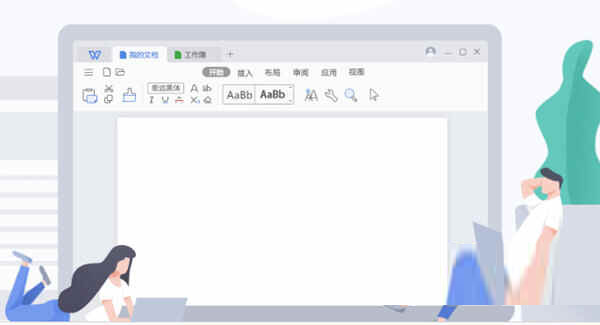
【软件特色】
1、组合整件
各类文档打开更快捷
2、一个账号,随心访问
WPS账号,随时随地恢复办公
3、全面支持PDF
阅读更快捷
4、标签可拖拽成窗
管理更高效
5、全新视觉,个性化WPS
自定义界面字体,窗口背景,个性化你的WPS
6、工作区
快速在不同标签级切换
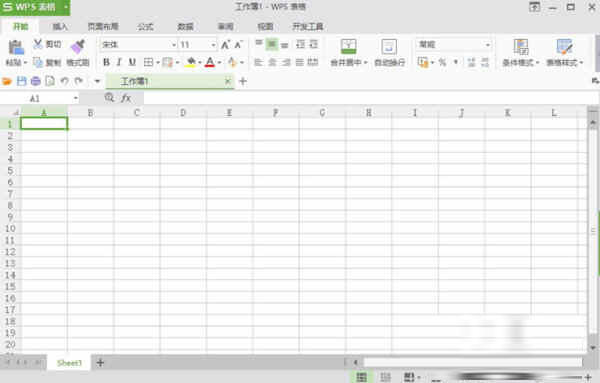
【使用方法】
1、WPS 2019安装完后,双击打开桌面上图标,会弹出下图,分为个人版用户和会员/商业版用户,个人版用户就点击“免费使用”按钮,会员/商业版用户可以点击“畅享高效办公体验”按钮,小编这里选择免费使用。
2、之后会弹出微信登录窗口,用户需要使用手机上的微信扫一扫二维码进行登录,登录之后可以使用软件的全部功能,当然也可以不用登录,点击右上角的X。
3、接下来WPS Office 2019的主界面就出现了,最左侧栏目是WPS Office 2019的应用中心,用户需要时可以点击下载使用。中间则显示的是用户最近访问的文档和常用的位置,右侧显示的是当前城市的天气情况和最近的消息栏目。
4、点击“新建”按钮,会出现下图,点击“我的”按钮,显示的是用户以前使用过的模板和一些资料,但是是需要登录之后才能查看。
5、点击“文字”选项,显示的就是以前版本的world文档,左侧栏是一些品类专区,点击“新建空白文档”可以新建一个空白的文档,也可以点击其他模板文档进行使用。
6、点击“表格”选项,显示的则是以往版本的Excel表格,左侧栏是一些品类专区,点击“新建空白文档”可以新建一个空白的表格,也可以点击其他模板文档进行使用。
7、点击“演示”选项,显示的则是PPT板块,左侧栏目依旧是一些ppt的品类专区,点击“新建空白文档”新建一个空白的PPT,也可以点击其他模板进行使用。
8、点击“脑图”选项,显示的则是思维导图设计栏目,但是需要用户登录,左侧栏是一些图形分类,点开下方可以分别查看其模板功能,也可以点击“+”新建空白的思维导图。
9、最后一个是“H5”,显示的制作H5的页面,左侧栏依旧是各种模板分类,用户需要登录后才可以使用,点击“创建空白的画册”可以新建一个空白的画册。
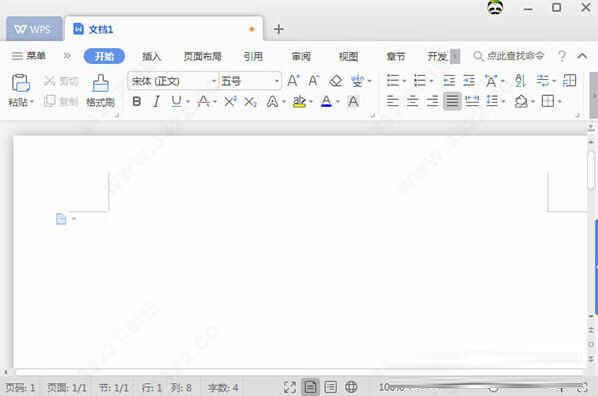
【安装教程】
1、下载解压后即可获得wps办公软件官方电脑版免费版安装包
2、双击exe文件就能依提示进行安装

3、同时点击“自定义设置”中还能根据自己的需求来对其自定义设置

4、耐心等待安装

5、安装完成后即可运行,如果想要免费使用,选择个人版用户就行
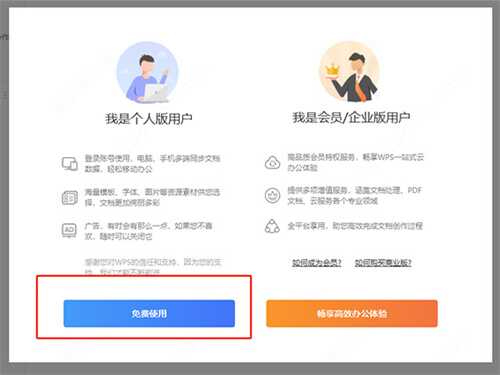
6、接着可随意选择微信、手机号、wps账号等任意方式来进行登录

7、登录后系统会咨询设置受信任设备

8、然后就能开始免费随意使用,并还能看到之前的使用记录
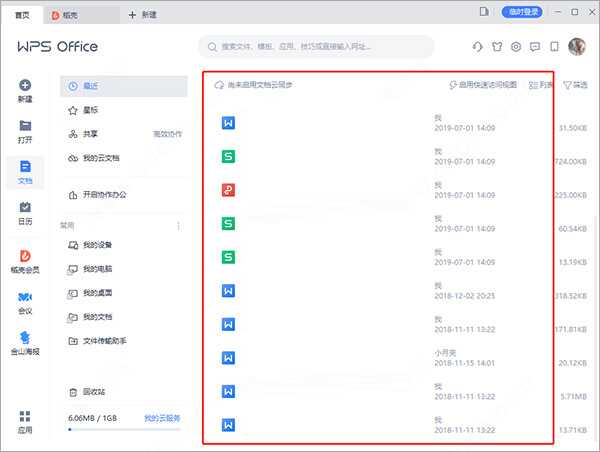
【怎么合并ppt】
1、打开wps ppt文件,在特色工具下,打开拆分合并功能。
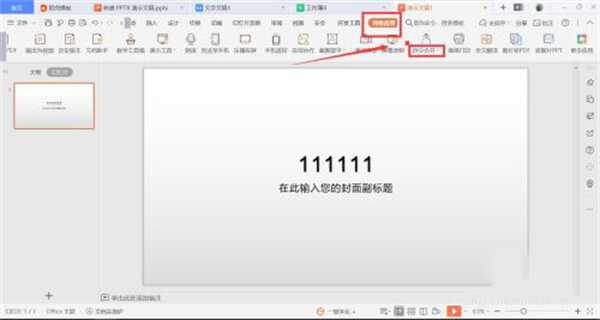
2、选择打开文档合并功能。
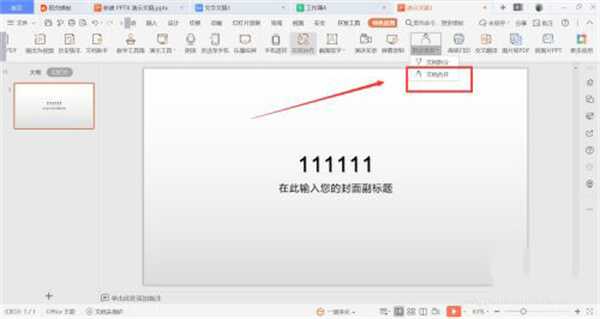
3、点击添加需要合并的文件,点击下一步。
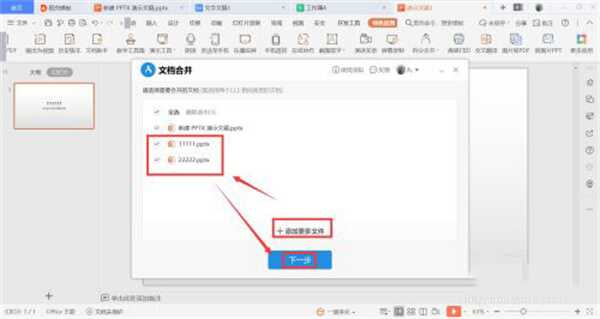
4、点击开始合并。
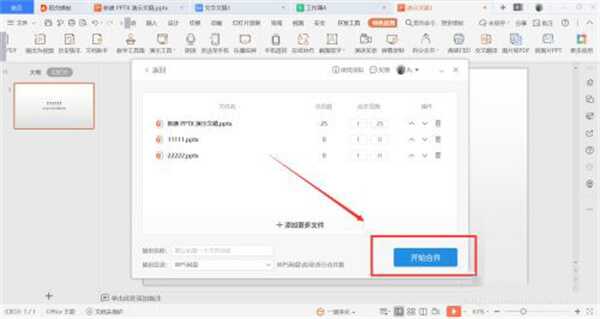
5、完成操作后,即可成功将文档合并,这时可以选择打开文档或者继续合并文档。
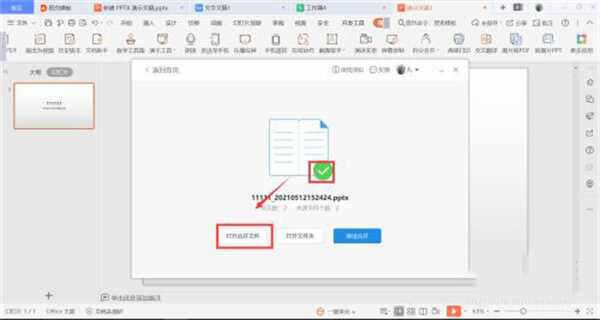
【基础快捷键】
复制:Ctrl+C
剪切:Ctrl+X
粘贴:Ctrl+V
复制所选项:Ctrl+拖动
删除:Delete
复制格式:Ctrl+Shift+C
粘贴格式:Ctrl+Shift+V
全选:Ctrl+A
查找:Ctrl+F
替换:Ctrl+H
定位:Ctrl+G
撤销:Ctrl+Z
恢复:Ctrl+Y
【常见问题】
一、wps2019怎么把excel和word分开?
1、首先用WPS2019新建一个表格或者打开一个已有的表格文件,然后点击工具栏中的“智能工具箱”选项。
2、之后再智能工具箱的栏目下点击左上角的“工作表”选项,在出现的下拉菜单中点击“工作簿拆分”选项。
3、之后会弹出工作簿拆分窗口,点击“添加文件”。
4、在弹出的打开工作簿窗口中找到需要拆分的工作表,选择之后点击“打开”按钮。
5、如果选择不是需要拆分的文件,点击“选择其他”可以更换,然后选择拆分文件保存的目录,最后点击“开始拆分”。
6、之后会进入拆分中,用户需要稍等片刻,等拆分完毕,找到存放文件的目录下就会发现已经拆分完毕的文件了。
wps2019怎么换皮肤?
1、首先打开WPS2019的主界面,然后点击“设置”按钮,在下拉中选择“皮肤和外观”。
2、然后会弹出皮肤中心界面,选择一个自己喜欢的皮肤,点击它,然后关闭窗口就可以发现界面已经切换到选择的皮肤了。

下载地址
-
wps xp32位安装包 V9.1.0.4866 最新免费版
普通下载地址
资源服务器故障请点击上面网盘下载
其他版本下载
- 查看详情WPS Office 2007 简体中文绿色版23.24M 简体中文24-06-04
- 查看详情Office2003免安装绿色版 32位/64位 免激活密钥版103.99M 简体中文24-05-24
- 查看详情狐表高级开发版 V2021 官方最新版56.06M 简体中文24-05-22
- 查看详情wps xp32位安装包 V9.1.0.4866 最新免费版61.28M 简体中文24-05-22
- 查看详情WPS2019专业版序列号永久激活版 V11.8.2.12195 集成序列号版310.99M 简体中文24-05-20
- 查看详情Office2003 XP版 官方完整版105.25M 简体中文24-05-16
- 查看详情Office2007免安装绿色版 32/64位 绿色精简版108.46M 简体中文24-05-16
- 查看详情WPS高级付费破解版电脑版 V11.8.2.12195 VIP免费版310.99M 简体中文24-05-13
人气软件

方方格子FFCellv3.6.6中文破解版(含注册机)87.4 MB
/简体中文
村美小站条码生成器v2021电脑版101 KB
/简体中文
亿图图示9.4密钥(附激活教程)6.47 MB
/简体中文
office2016三合一精简版182 MB
/简体中文
Microsoft office 2021专业增强版54.7 MB
/简体中文
WPS绿色版免安装版 2023 V11.8.2.11734 纯净优化版367.22M
/简体中文
亿图图示(Edraw Max) 11注册机2.5 MB
/简体中文
WPS政府定制版2023 V11.1.0.10700 官方版195.14M
/简体中文
中望CAD2023破解版补丁 V2023.X 最新免费版59K
/简体中文
WPS2022专业增强版破解版 V11.8.2.11813 永久激活码版284.89M
/简体中文
相关文章
-
无相关信息
网友评论共0条











 软媒魔方虚拟光驱v2.26绿色版
软媒魔方虚拟光驱v2.26绿色版 PassMark BurnInTest Prov9.1.1002绿色破解版
PassMark BurnInTest Prov9.1.1002绿色破解版 伪物圣女的邪教讨伐全cg存档 V1.0 绿色免费版
伪物圣女的邪教讨伐全cg存档 V1.0 绿色免费版 微软电脑管家2.1 V1.2.1.9895 官方版
微软电脑管家2.1 V1.2.1.9895 官方版 Minecraft我的世界国际版 V1.19 官方正式版
Minecraft我的世界国际版 V1.19 官方正式版 Intel Unison PC Win10 V2.2.2132.0 电脑解锁版
Intel Unison PC Win10 V2.2.2132.0 电脑解锁版 联想电源管理软件(Lenovo Energy Management)v6.0.2.0 官方版
联想电源管理软件(Lenovo Energy Management)v6.0.2.0 官方版 qq密码查看器v1.0绿色破解版
qq密码查看器v1.0绿色破解版 DAEMON Tools Lite 11中文破解版
DAEMON Tools Lite 11中文破解版







